
- •Полтавский университет экономики и торговли
- •Введение
- •Лабораторная работа №1 «Настройка рабочей среды системы»
- •Задания:
- •Лабораторная работа №2 «Оформление титульного листа»
- •Задания
- •Лабораторная работа №3 «Оформление основной надписи»
- •Задания
- •Лабораторная работа №4 «Построение геометрических примитивов»
- •Задания
- •Лабораторная работа №5 «Построение параллельных и перпендикулярных прямых»
- •Задания
- •Практическая работа №6 «Построение окружностей и дуг»
- •Образец
- •Задания
- •«Редактирование: симметрия, деформация сдвигом»
- •Задания
- •Практическая работа №8 ««Использование привязок»»
- •Образец
- •Задания
- •Практическая работа №9 «Копирование по сетке, по кривой»
- •Задания
- •Лабораторная работа №10 «Копирование с углом поворота»
- •Лабораторная работа №11 «Простановка линейных и угловых размеров»
- •Задания
- •Лабораторная работа №12 «Простановка радиальных и диаметральных размеров»
- •Задания
- •Лабораторная работа №13 «Построение комплексного чертежа»
Практическая работа №6 «Построение окружностей и дуг»
Цель работы:
Изучить команды построения окружностей
Изучить команды построения дуг
Изучить команды построения эллипсов
Образец
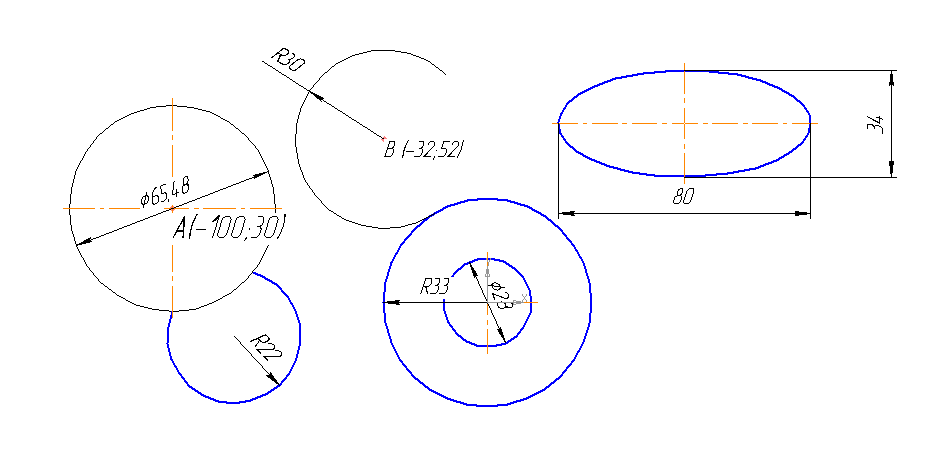
Рис. 6.1
Задания
Задание 1. Изучить команды построения окружностей.
Порядок выполнения:
Запустите систему Компас 3D V13
В качестве режима работы выберите «Фрагмент»
Команда Файл/Создать/Фрагмент
Активизируйте команду Окружность на панели инструментов Геометрия
Из начала координат постройте окружность радиусом 33 мм, стиль линии – основной, без осей.
Постройте внутри данной окружности постройте окружность диаметром 28 мм, с осями.
Постройте окружность диаметром 65,48, координаты центра А (-100;30), с осями. Измените стиль линии на тонкую.
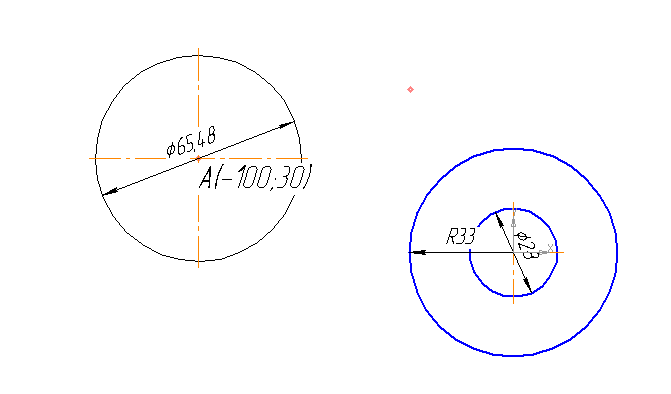
Рис. 6.2
Задание 2. Изучить команды построения дуг.
Порядок выполнения:
Активизируйте команду Дуга на панели инструментов Геометрия.
Постройте дугу радиусом 30 мм, с центром в точке В (-32;52). Установите 1-ю точку дуги на окружности, щелкнув мышью, 2-я точка свободная. Стиль линии – тонкая.
Постройте дугу по двум точкам радиусом 22 мм, стиль линии – основная. Для этого раскройте дополнительный список команд, зажав команду Дуга.
Задание 3. Изучить команды построения эллипса
Порядок выполнения:
Активизируйте команду Эллипс на панели инструментов Геометрия.
В параметрах команды введите длину1=40, длину2=17.
Установите на поле чертежа.
Сохраните созданный документ в Вашей папке, под именем ГРС_№6_Фамилия
Контрольные вопросы:
Заполните таблицу, вписав какие подкоманды имеет каждая из предложенных команд.
Окружность
Дуга
Эллипс
-
-
-
-
-
-
-
-
-
Какие параметры необходимо знать для построения окружности?
Опишите алгоритм построения окружности по трем точкам.
Лабораторная работа №7
«Редактирование: симметрия, деформация сдвигом»
Цель работы:
Изучить команды редактирования деталей
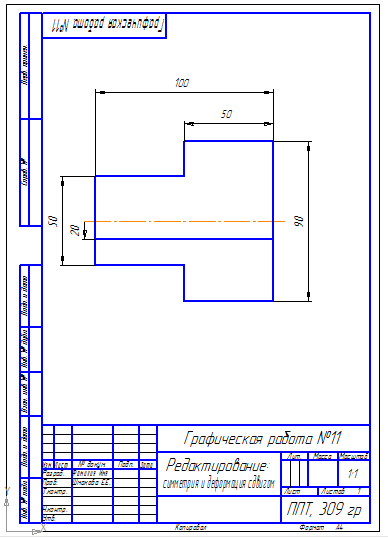
Рис. 7.1
Задания
Задание 1. Выполните чертеж по образцу на рис. 7.1
Порядок выполнения:
Запустите систему Компас 3D V13
В качестве режима работы выберите «Чертеж»
Команда Файл/Создать/Чертеж
Выполните контур верхней части изображения, по размерам, представленным на чертеже (рис. 7.2)
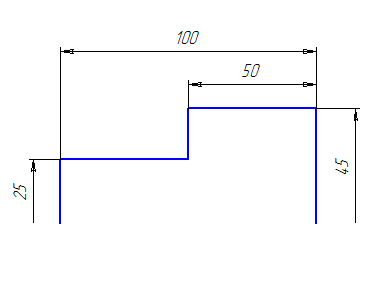
Рис. 7.2
Для выполнения осевой линии активизируйте на панели Обозначения – Осевая линия по двум точкам,
 .
Курсором укажите две точки, рис. 7.3.
Осевая линия построена. Прервите
команду.
.
Курсором укажите две точки, рис. 7.3.
Осевая линия построена. Прервите
команду.
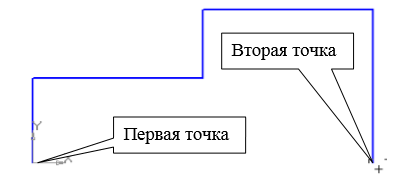
Рис. 7.3
Выполните очерк нижней части детали
Команда Симметрия становится активной после выделения необходимых объектов, поэтому нажмите Выделить – Секущей рамкой. Расположите рамку выше осевой линии, рис. 7.4. В этом случае не произойдет выделение осевой линии.
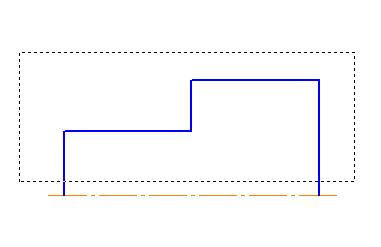
Рис. 7.4
Нажмите кнопку Симметрия на панели Редактирование. Строка параметров (вместе с панелью специального управления) примет вид, показанный на рис. 7.5.
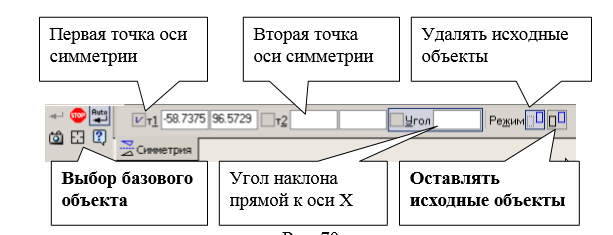
Рис. 7.5
Кнопка Оставлять исходные объекты активна. На панели специального управления нажмите кнопку Выбор базового объекта, рис. 7.5, курсором укажите осевую линию, рис. 7.4, и получите изображение, показанное на рис. 7.6.
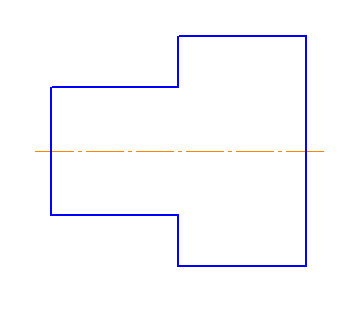
Рис. 7.6
• Для построения горизонтальной прямой, определяющей в разрезе отверстие диаметром 20 мм, воспользуйтесь командой Параллельный отрезок на панели Геометрия, рис. 7.7.
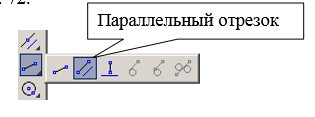
Рис. 7.7
На запрос системы Укажите прямую для построения параллельного отрезка курсором укажите осевую линию. Строка параметров для этой команды показана на рис. 7.8.
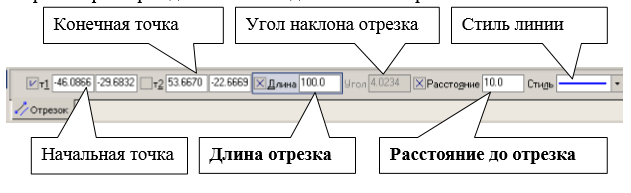
Рис. 7.8
Поле для ввода значения длины отрезка активно, поэтому с клавиатуры наберите «100» и нажмите [Enter]. После ввода длины становится активным поле Расстояние до отрезка, поэтому с клавиатуры наберите «10». Подведите курсор к вертикальной прямой до срабатывания глобальной привязки Пересечение и нажмите левую кнопку мыши, рис. 7.9.
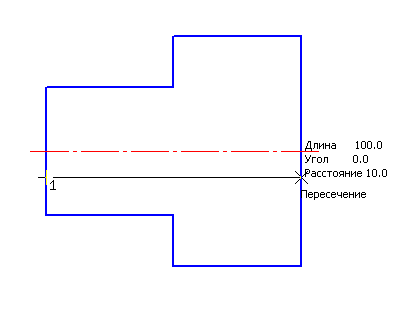
Рис. 7.9
Сохраните созданный документ в Вашей папке, под именем ГРС__№7_Фамилия
Задание 2. Выполните редактирование детали, используя команду Деформация сдвигом
Порядок выполнения:
Выполните чертеж детали, изображенный на рис. 7.10. На данном чертеже первый цилиндрический элемент на 20 мм длиннее, чем на чертеже, показанном на рис. 7.1. И вся длина детали увеличена тоже на 20 мм. В этом случае целесообразно изменить размеры детали командой Деформация сдвигом на панели Редактирование.
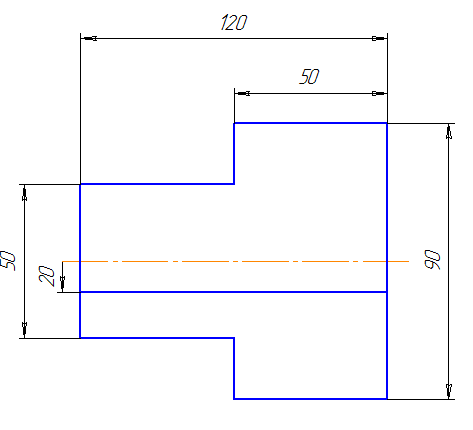
Рис. 7.10
Активизируйте команду Деформация сдвигом и выполните мышью рамку согласно рис. 7.11.
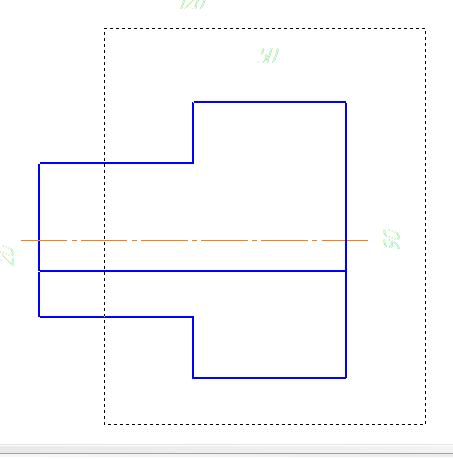
Рис. 7.11
Строка параметров для деформации сдвигом показана на рис. 7.12.
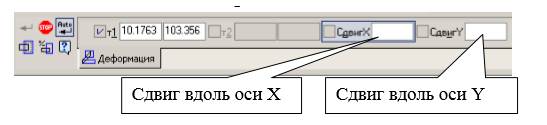
Рис. 7.12
Поле ввода значений сдвига вдоль оси Х активно, поэтому наберите с клавиатуры «20» (вправо – положительное значение), [Enter]. Поле ввода значений сдвига вдоль оси Y активно, поэтому наберите с клавиатуры «0», [Enter]. Чертеж выполнен (рис. 7.13).
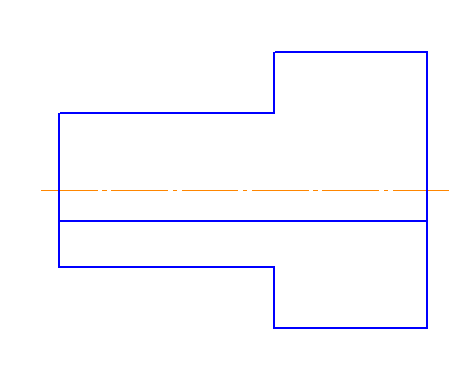
Рис. 7.13
Измените диаметр цилиндрической части, равный 90 мм, на 110 мм. Для этого выполните выделение частей цилиндра. При выделении верхней части цилиндра, рис. 7.14, сдвиг вдоль оси Х - 0, а сдвиг вдоль оси Y равен 10 мм (положительное направление).
При выделении нижней части, рис. 7.14 - сдвиг вдоль оси Х - 0, а сдвиг вдоль оси Y равен - - 10 мм (отрицательное направление).
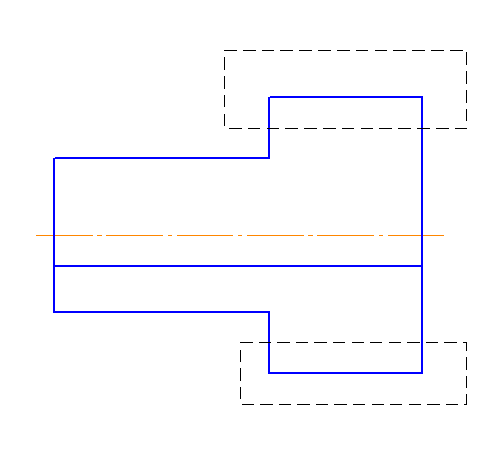
Рис. 7.14
Получим изображение рис. 7.15
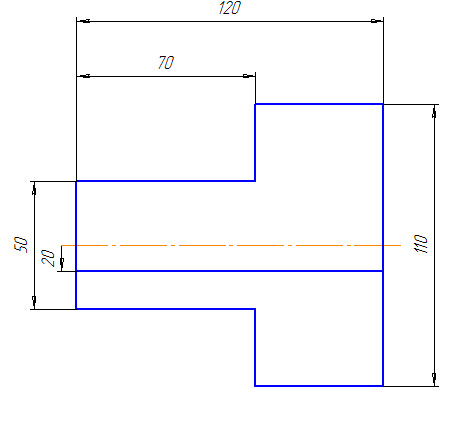
Рис. 7.15
Задание 3. Выполните чертеж, показанный на рис. 7.16. Изображение детали (рис. 7.15) перевернуто.
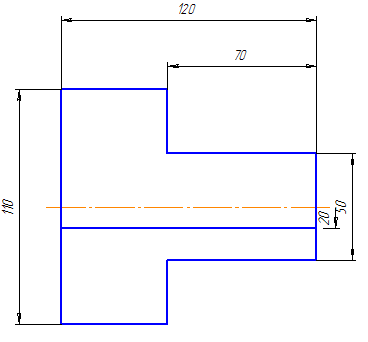
Рис. 7.16
Порядок выполнения:
Для выполнения данного чертежа необходимо воспользоваться командой Симметрия на панели Редактирование. Прежде необходимо провести прямую (вспомогательную), которая находилась бы посередине детали. Для этого активизируйте на панели Геометрия команду Биссектриса, рис. 7. 17.
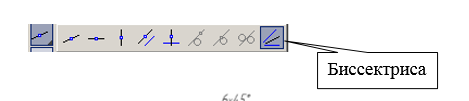
Рис. 7.17
Укажите курсором отрезки для построения вспомогательной прямой, рис. 11.18, и Создать объект. Вспомогательная прямая, расположенная в середине детали, построена.
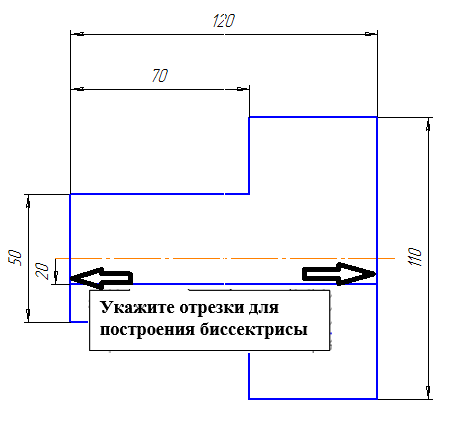
Рис. 7.18
Выделите все изображение. Для этого: Редактор – Выделить все
 (или [Ctrl+A]). На панели Редактирование
сделайте активной команду Симметрия
(или [Ctrl+A]). На панели Редактирование
сделайте активной команду Симметрия
 .
В строке параметров включите режим
Удалять исходные объекты,
.
В строке параметров включите режим
Удалять исходные объекты,
 , на панели специального управления
нажмите Выбор базового объекта
, на панели специального управления
нажмите Выбор базового объекта
 и укажите курсором построенную
вспомогательную прямую.
и укажите курсором построенную
вспомогательную прямую. Прервите команду. Удалите вспомогательную прямую. Для этого: Редактор – Удалить – Вспомогательные кривые и точки.
Сохраните созданный документ в Вашей папке, под именем ГРС_№7_Фамилия
Контрольные вопросы:
Какие команды содержит инструментальная панель Редактирование?
Когда целесообразно использовать команду Деформация сдвигом?
Какая последовательность действий осуществляется при выполнении команды Симметрия?
